Android padomi, kas jums jāizmanto, lai padarītu jūsu dzīvi vieglāku (09.15.25)
Viens no galvenajiem iemesliem, kāpēc lietotāji mīl Android ierīces, ir tāpēc, ka tās ir viegli lietojamas. Vēl viens iemesls ir fakts, ka ir daudz veidu, kā pielāgot savu Android ierīci. Jūs varat ātri mainīt ierīces saskarnes izskatu un darbību, atspējot automātisko korekciju, lai vairs nevajadzētu sūtīt apkaunojošus vai neērtus ziņojumus, palaist pareizo lietotni, kad tā nepieciešama, padarīt akumulatoru ilgāku laiku vai pielāgot savienojuma iestatījumus, lai jūs nepārsniedziet datu ierobežojumu. Android piedāvā arī daudzas funkcijas, no kurām lielāko daļu nekad nezinājāt, ka jūsu tālrunī ir, lai palīdzētu jums ātri un vienmērīgi pārvaldīt ierīci.

Šajā rakstā mēs sniedzam 20 labākos Android padomus, kas palīdzēs maksimizēt Android ierīces darbību. Ņemiet vērā, ka lielākā daļa šo Android padomu attiecas uz lielāko daļu Android versiju, taču dažas funkcijas darbojas tikai ierīcēs, kurās darbojas operētājsistēma Android 6.0 Marshmallow vai jaunāka versija. Šiem labākajiem Android padomiem vajadzētu darboties visās Android ierīcēs neatkarīgi no jūsu ierīces ražotāja - Samsung, Huawei, Google, Xiaomi utt.
1. Saglabājiet paziņojumus līcī.Mēs visi vēlamies, lai mēs vienmēr būtu savienoti un sasniedzami, un tas ir viens no galvenajiem iemesliem, kāpēc ieguvām viedtālruni. Tomēr ir reizes, kad mēs vēlamies klusu laiku un privātumu, prom no mūsdienu pilsētas dzīves rumbas. Dažreiz nevēlaties saņemt paziņojumus katru reizi, kad kādā no jūsu lietotnēm tiek veikti atjauninājumi vai izmaiņas.
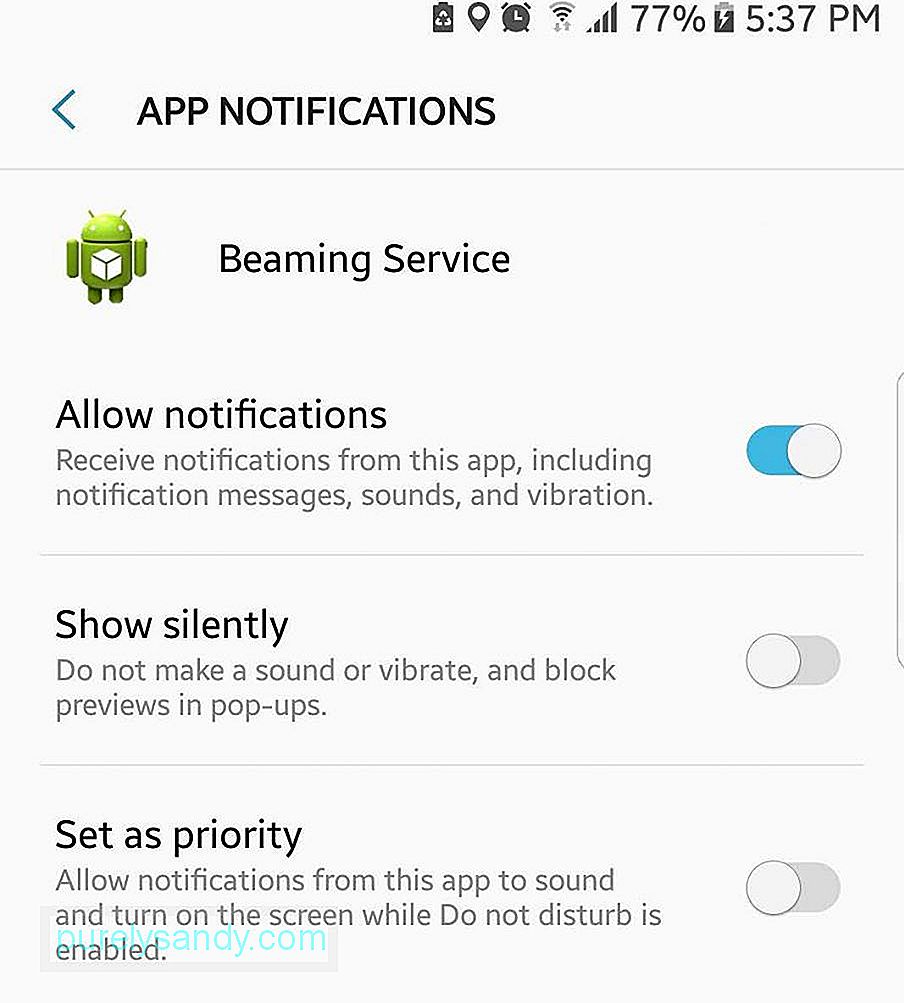
Operētājsistēma Android 8.0 Nougat ir ļāvusi ērti pārvaldīt paziņojumus un iegūt miera laiku. Vienkārši pieskarieties brīdinājumam, kas tiek parādīts, un pēc 15 minūtēm vai līdz pat 2 stundām to pārplāno. Paziņojumu punkti parādās arī uz lietotnes ikonām, lai jūs varētu redzēt, vai lietotnei ir nelasīti paziņojumi, un varat izvēlēties skatīt paziņojumus vai tos jebkurā laikā noraidīt.
Android Marshmallow piedāvā arī vairākus veidus, kā pārvaldīt paziņojumus, izmantojot Netraucēt režīmu. Ierīcē varat iestatīt iestatījumu Pilnīgs klusums (bloķē visus ienākošos zvanus, ziņas un paziņojumus), Tikai trauksmes signālus (bloķē visu, izņemot trauksmes signālus) un Tikai prioritāros (atļauj tikai paziņojumus, zvanus, ziņas un atgādinājumus, kurus vēlaties saņemt).
2. Nogalini Bloatware. 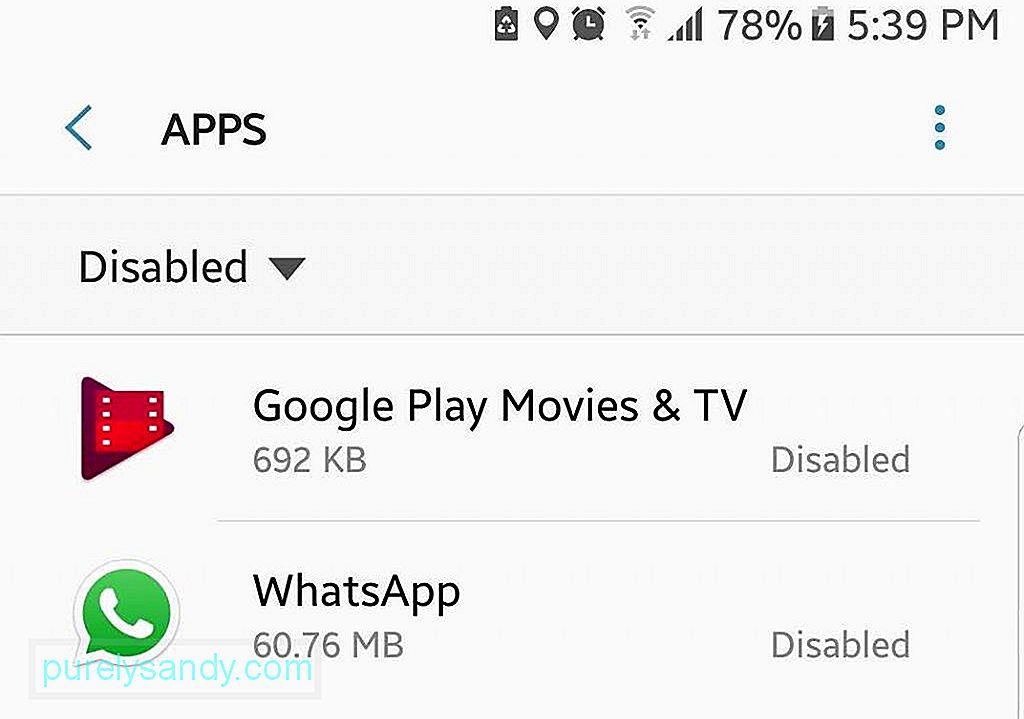
Nekas nav kaitinošāks par to, ka iepriekš instalētas lietotnes sēž tālrunī un apēd krātuvi. Šīs bloatware lietotnes nav iespējams atinstalēt, ja vien jūs neizlemjat sakņot tālruni, ko nav viegli izdarīt. Varat tos atspējot, lai liegtu sūtīt paziņojumus un instalēt atjauninājumus, kas tikai aizņem vietu krātuvē.
3. Pārraugiet datu lietojumu. 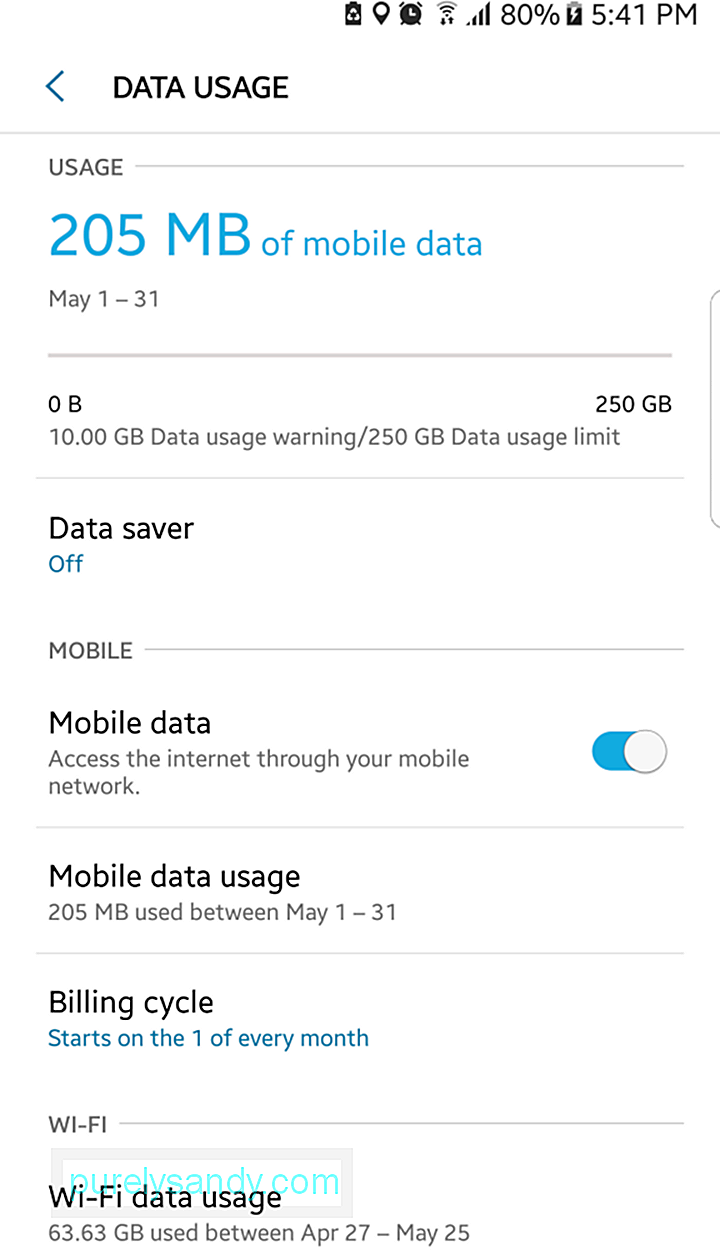
Ja katru mēnesi izmantojat mobilos datus vai ierobežotu datu plānu, ieteicams uzskaitīt datu lietojumu, lai nepārsniegtu ierobežojumu. Par laimi, Android ļauj viegli uzraudzīt, cik daudz datu izmantojat un kuras lietotnes izmanto visvairāk datu. Izmantojot šo informāciju, jūs varat efektīvāk plānot datu patēriņu un iestatīt ierobežojumus, lai nebūtu jāmaksā par papildu patērētajiem datiem.
Interneta lietojumu varat izsekot sadaļā Savienojuma iestatījumi sadaļā galveno iestatījumu izvēlni. Varat arī izmantot trešo pušu lietotnes, lai katru mēnesi, nedēļu vai pat katru dienu uzraudzītu lietojumu.
4. Samaziniet datu lietojumu. 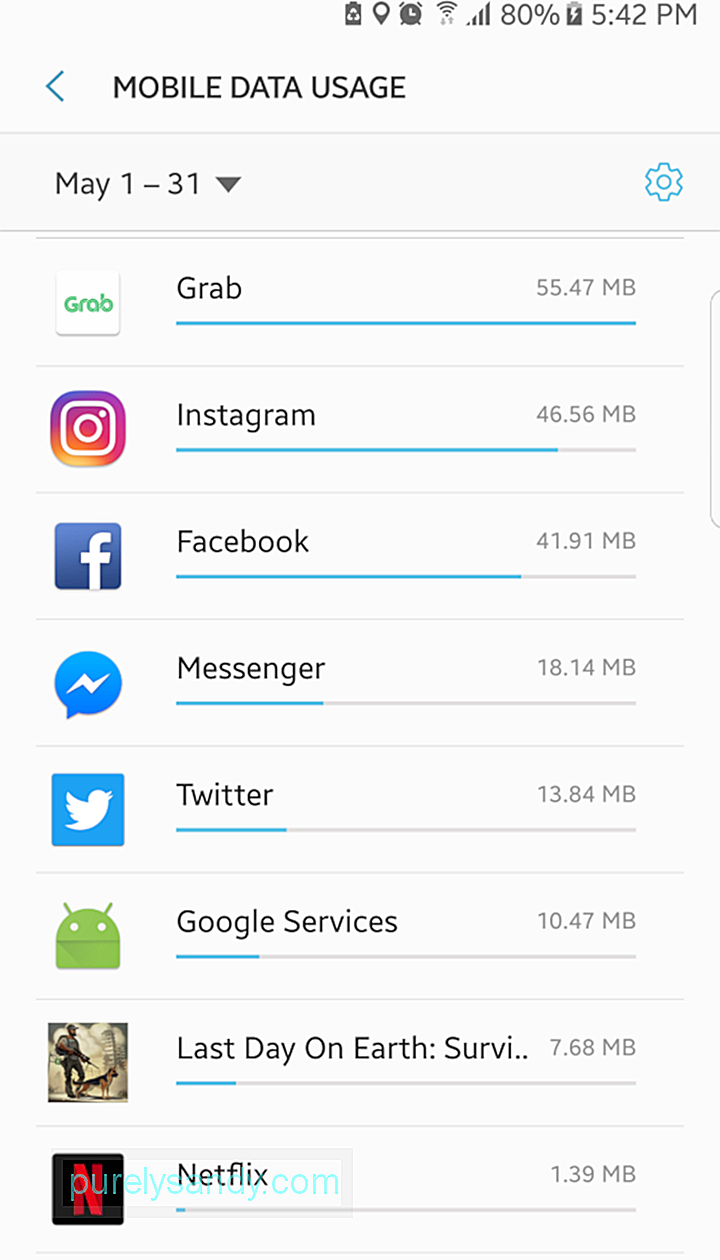
Vai jūs patērējat pārāk daudz datu? Iespējams, jūs to pat nezināt, taču jūsu ierīce fonā var izmantot pārāk daudz datu. Lai uzzinātu, kuras lietotnes ir vainīgās, ierīces izvēlnē Iestatījumi pārbaudiet datu lietojumu. Jūs redzēsiet, kuras lietotnes izmanto visvairāk datu, pēc tam atspējosiet fona datus sliktākajiem likumpārkāpējiem. Ir arī labs ieradums pāriet uz Wi-Fi, kad tas ir pieejams.
5. Iestatiet noklusējuma lietojumprogrammas. 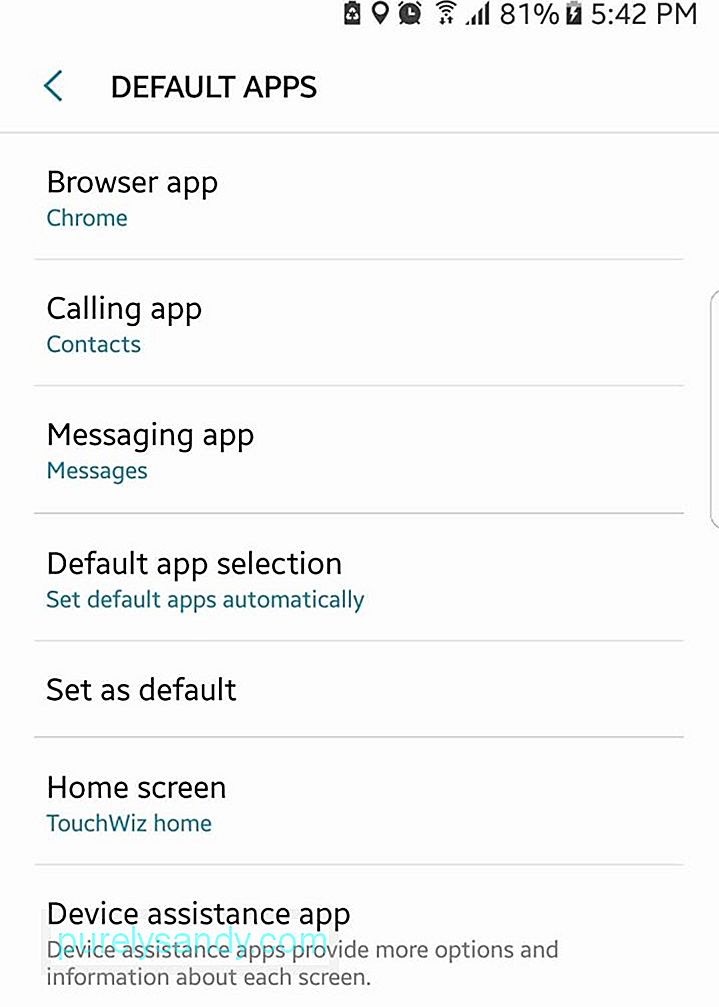
Iespējams, pamanījāt, ka, pieskaroties saitei vai mēģinot atvērt jaunu fotoattēlu jaunā ierīcē, parasti tiek piedāvāts izvēlēties lietotni, kuru izmantot, lai to atvērtu, un, ja vēlaties izmantot šo lietotni. vienmēr "vai" tikai vienu reizi. "Ja izvēlējāties" vienmēr ", bet nolēmāt tā vietā izmantot citu lietotni, neuztraucieties, jo neesat pie tā aizķēries. Iestatījumos vienmēr varat mainīt noklusējuma lietotnes. Vienkārši pārejiet uz lietojumprogrammām, un jūs redzēsiet, kuras lietotnes ir iestatītas kā noklusējuma. Atkarībā no tā, kurā Android versijā darbojas jūsu ierīce, jūs varat vai nu notīrīt noklusējuma iestatījumus pa vienam vai vienā piegājienā.
6. Ietaupiet akumulatora sulu.Akumulatora darbības laika saglabāšana ir būtiska, īpaši, ja jūs vienmēr esat ārpus mājas, bez papildu akumulatora un bez piekļuves kontaktligzdai. Android piedāvā daudz vienkāršu veidu, kā ietaupīt akumulatora darbības laiku. Varat samazināt datu lietojumu un ierobežot fonā darbināmo lietotņu skaitu. Cik vien iespējams, izmantojiet Wi-Fi, nevis mobilos datus, un izslēdziet Bluetooth, kad to neizmantojat.
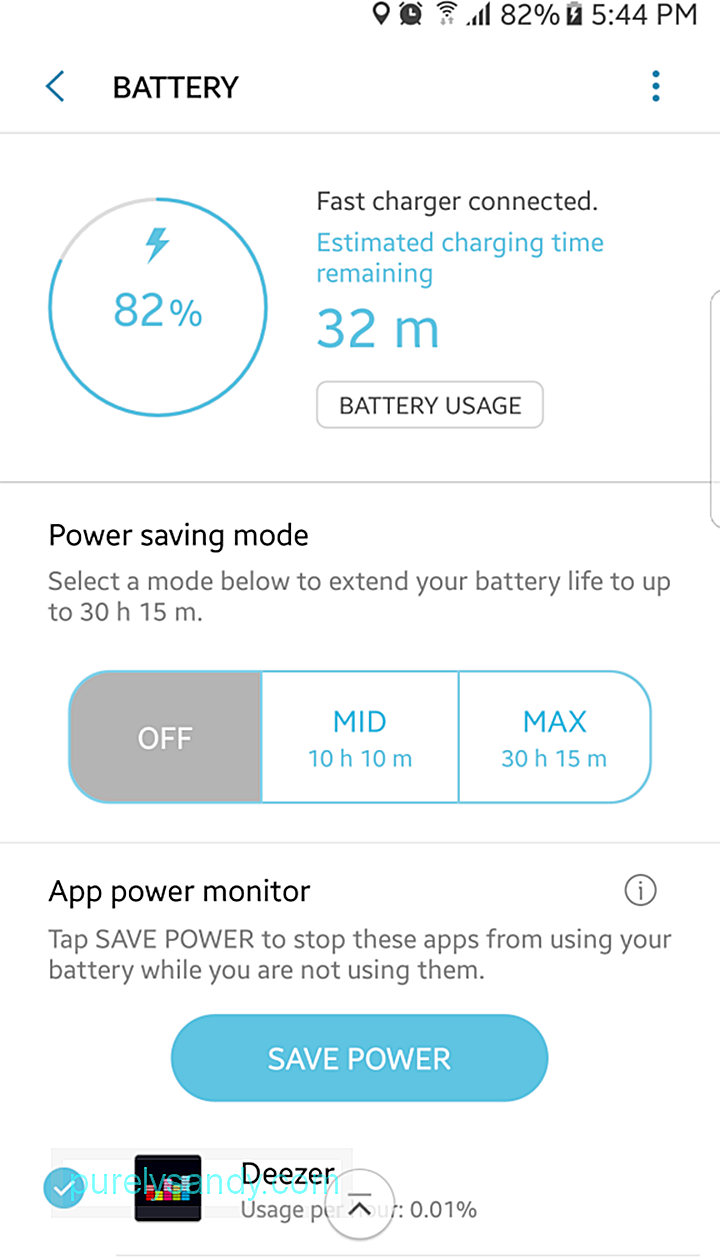
Ir arī trešo pušu lietotnes, kas palīdz ietaupīt. akumulatora darbības laiks, piemēram, Android tīrīšanas rīks. Šī lietotne pagarina akumulatora darbības laiku pat par divām stundām, kā arī iztīra no ierīces nevēlamos failus.
7. Atbrīvojiet vietu krātuvē. 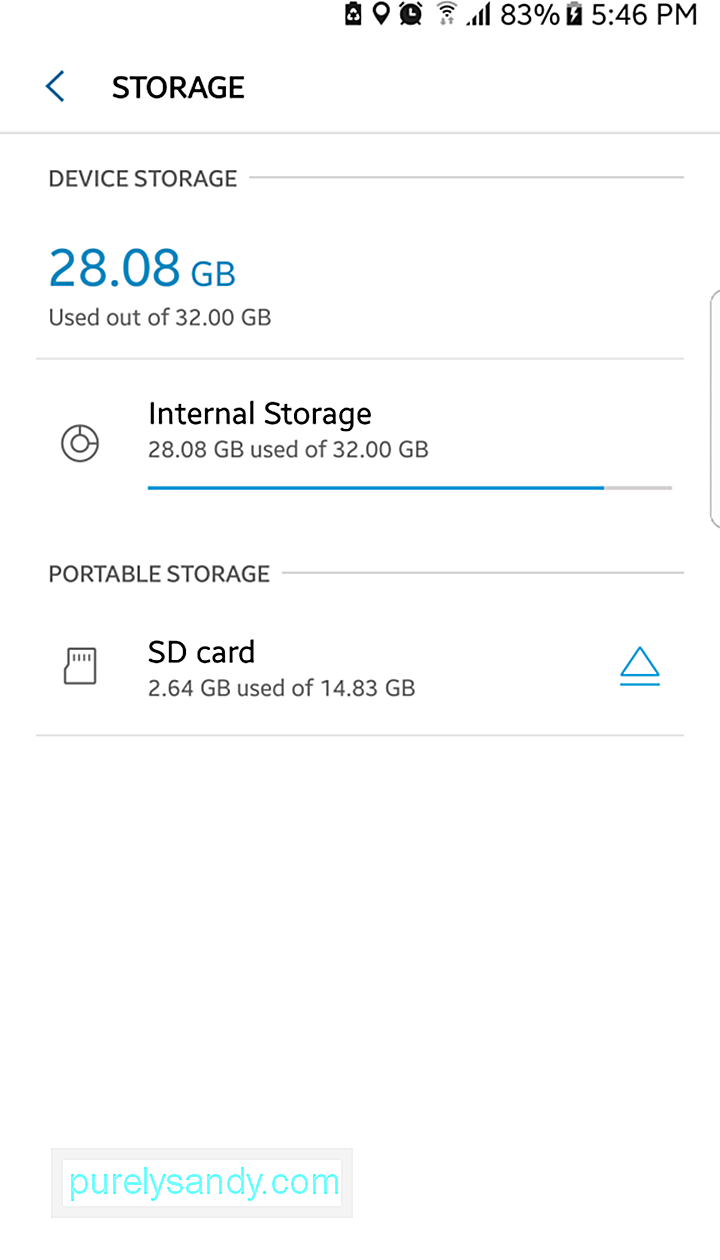
Krātuves vieta ir ļoti dārga neatkarīgi no izmantotās ierīces. Pat ja izmantojat microSD karti, Android ierīces iekšējā atmiņa joprojām var ļoti ātri piepildīties, ja instalējat daudzas lietotnes, uzņemat daudz attēlu vai filmējat daudz videoklipu. Varat atbrīvot vietu, atinstalējot lietotnes, kuras bieži neizmantojat, pārvietojot fotoattēlus un videoklipus uz mākoni vai kopējot tos datorā, izdzēšot lietotņu kešatmiņā saglabātos datus un noņemot nevēlamus failus no ierīces. Failu, filmu, mūzikas un fotoattēlu glabāšanai varat izmantot arī microSD karti. Kad tā tiek piepildīta, to var vienkārši nomainīt pret tukšu microSD karti.
8. Atrodiet savu failu pārvaldnieku. 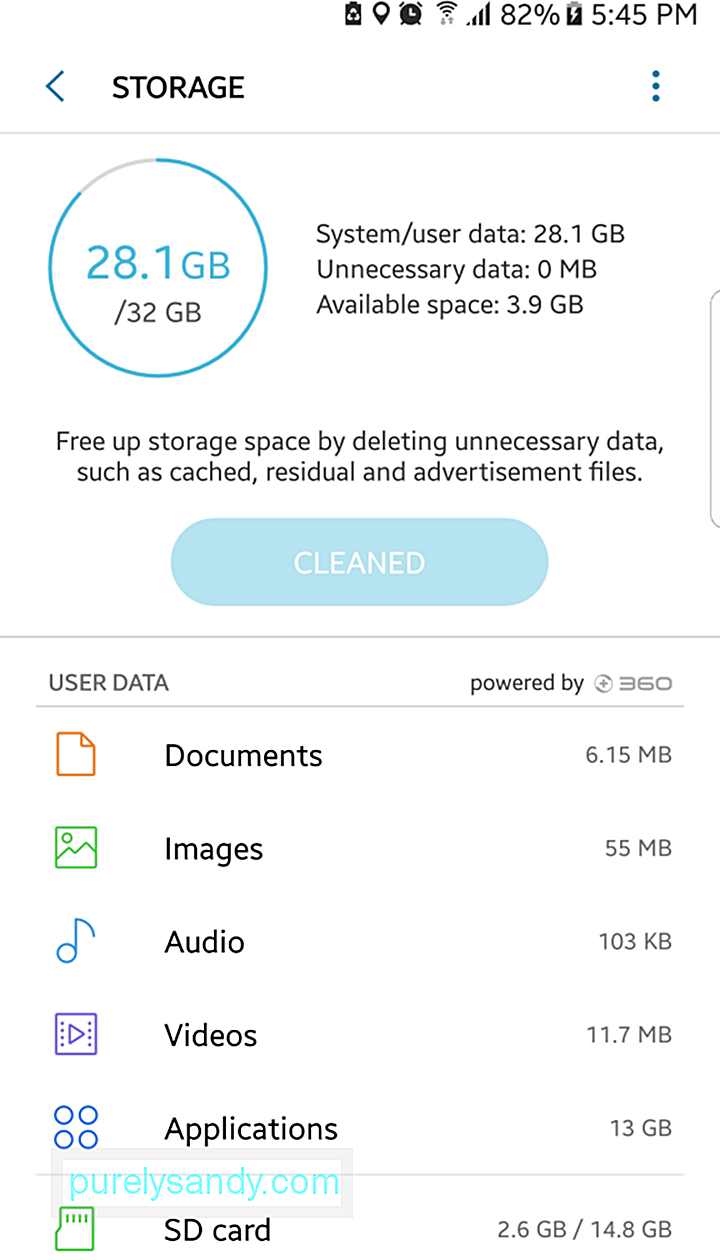
Ja jūsu ierīce darbojas operētājsistēmā Android Marshmallow, failu un mapju pārvaldībai varat izmantot Android failu pārvaldnieku. Izmantojot failu pārvaldnieku, būs vieglāk sakārtot datus un izdzēst nevajadzīgos, tādējādi atbrīvojot vietu ierīcē. Piekļūstot Android failu pārvaldniekam, jūs arī informēsit, cik daudz krātuves izmantojat un cik daudz vietas ir atlicis. Failu pārvaldnieks ir lielisks veids, kā pārvaldīt failus, kas parasti tiek paslēpti vai nav ērti pieejami jūsu viedtālrunī.
9. Pievienojiet dažus logrīkus. 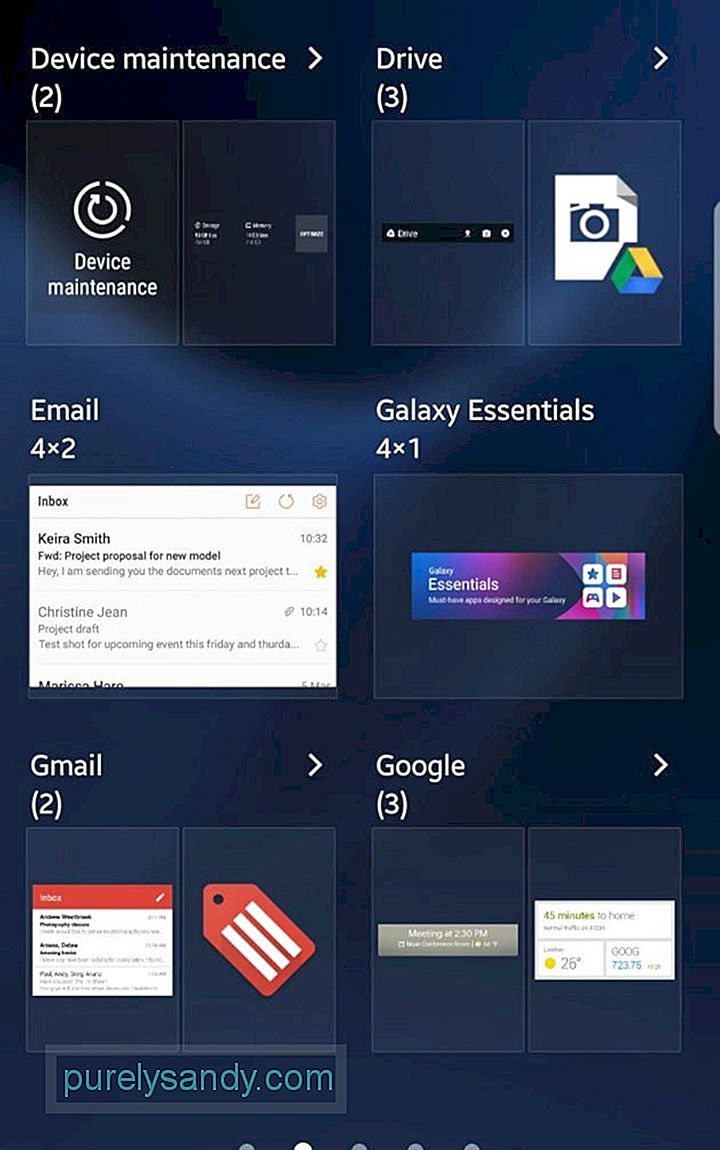
Vai vēlaties saņemt tūlītēju informāciju par laika apstākļiem vai šodienas valūtas maiņas kursu? Vai jums ir nepieciešams kalendāra tikšanās pārskats vai ātri piekļūt mūzikas vadībai? Ja vēlaties piekļūt informācijai, nepieskaroties vairākām ierīces pogām, vienkāršākais veids ir pievienot logrīkus sākuma ekrānā. Daudzas lietotnes piedāvā logrīkus, kas nodrošina noderīgu informāciju ar vienu pieskārienu. Cita starpā ir fitnesa, produktivitātes, kalendāra, ziņojumapmaiņas un navigācijas logrīki.
10. Lejupielādējiet palaidēju. 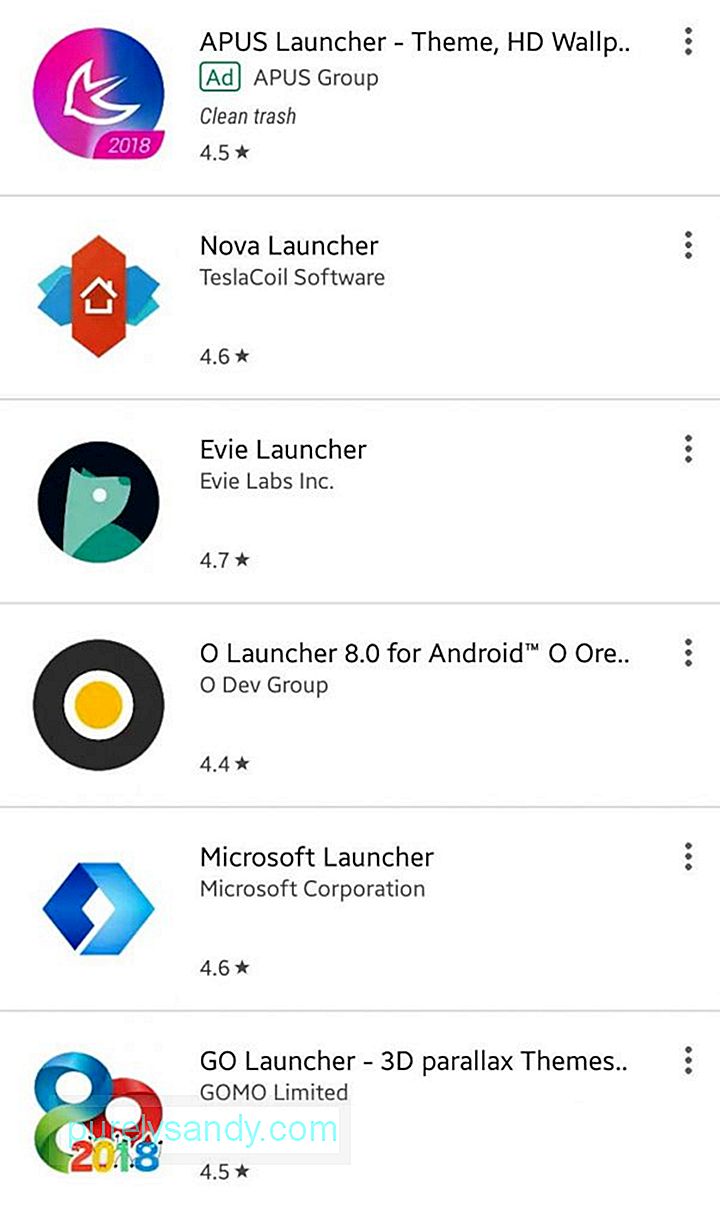
Viena no Android lieliskajām lietām ir tā, ka jūs vienmēr varat mainīt kaut ko tādu, kas jums nepatīk, kas ir interesants vai noderīgs, bez nepieciešamības sakņot ierīci. Android palaidēja izmantošana ir viens no veidiem, kā mainīt ierīces saskarnes izskatu. Ir daudz Android palaidēju, kurus varat lejupielādēt no Google Play veikala, un jūs varat izvēlēties, kurš no tiem ir ideāls jums. Palaišanas programmu varat izmantot, lai pārvaldītu savas lietotnes, pievienotu žestu vadīklas un pielāgotu sākuma ekrānu.
11. Pārsūtiet datus uz jaunu ierīci. 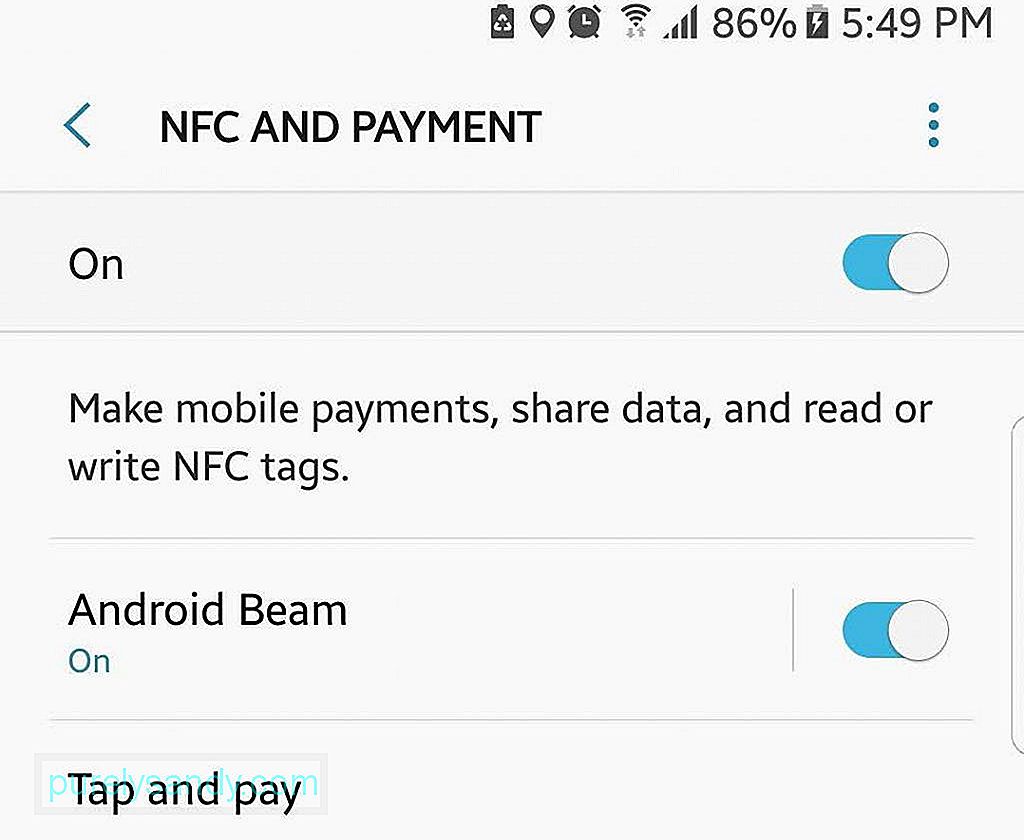
Pārslēgšanās no vienas mobilās ierīces uz citu var būt garlaicīga, taču Android padara daudz vienkāršāku tādu datu pārsūtīšanu kā kontakti, lietotnes, attēli un videoklipi. Ja jūsu mašīna darbojas ar Android Lollipop vai jaunāku versiju, varat izmantot funkciju ar nosaukumu Pieskarties un iet, lai pārsūtītu datus, izmantojot NFC vai Near Field Communication. Failu pārsūtīšana, izmantojot NFC, ir dabiskāka un ātrāka, lai gan jums, iespējams, būs jāatrod cits veids, kā pārvietoties pa fotoattēliem, jo NFC tos nepārsūta. Ja nekas cits neizdodas, failu dublēšanai un pārvietošanai uz jauno ierīci vienmēr varat izmantot veco labo USB kabeli un datoru.
12. Veikt ekrānuzņēmumus.Neatkarīgi no tā, vai vēlaties fotografēt ekrānu vai spēli, lai to kopīgotu ar draugiem, ekrānuzņēmuma uzņemšana mobilajā ierīcē ir ļoti vienkārša, izmantojot Android. Lielākajai daļai Android ierīču viss, kas jums jādara, ir vienlaikus nospiest barošanas / bloķēšanas pogu un pogu Sākums, līdz dzirdat kameras slēdža skaņu. Ierīcēm ar izvēles taustiņu pogai Sākums ir jāuztur barošanas / bloķēšanas un skaļuma samazināšanas pogas. Ekrānuzņēmumi tiek automātiski saglabāti jūsu galerijā, kurus varat kopīgot, izmantojot e-pastu, ziņojumapmaiņas lietotnes vai sociālo mediju.
13. Piesaistīšana jebkurā laikā un vietā. 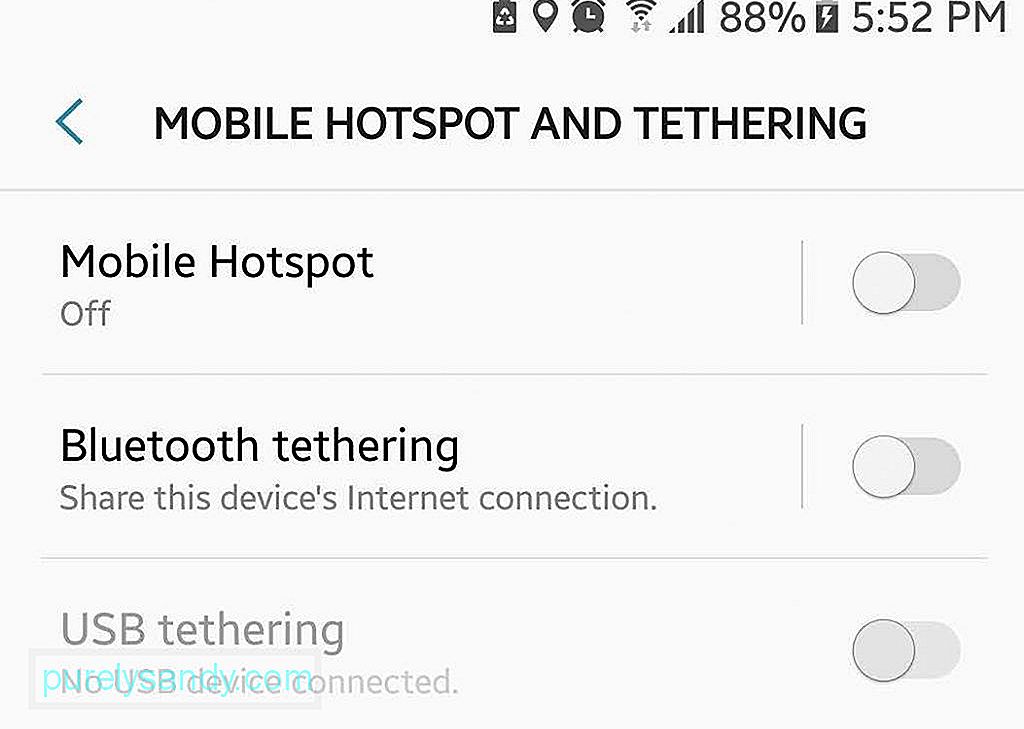
Pārvadātāji mēdza iekasēt papildu maksu, ja vēlaties ierīci izmantot kā mobilo tīklāju. Tagad šī funkcija galvenokārt ir bez maksas. Jums tikai jādodas uz ierīces savienojuma iestatījumiem un jāieslēdz piesiešanas funkcija. Jūs varat izvēlēties iespējot mobilo tīklāju, izmantojot Wi-Fi, Bluetooth un USB. Lietotājiem, par kuriem joprojām tiek iekasēta maksa par mobilo sakaru operatoriem, vairākas trešo pušu lietotnes bez maksas pārvērš ierīces mobilajā tīklājā. Vienkārši atcerieties, ka, ieslēdzot mobilo tīklāju, tiks izmantoti mobilie dati.
14. Esiet drošs. 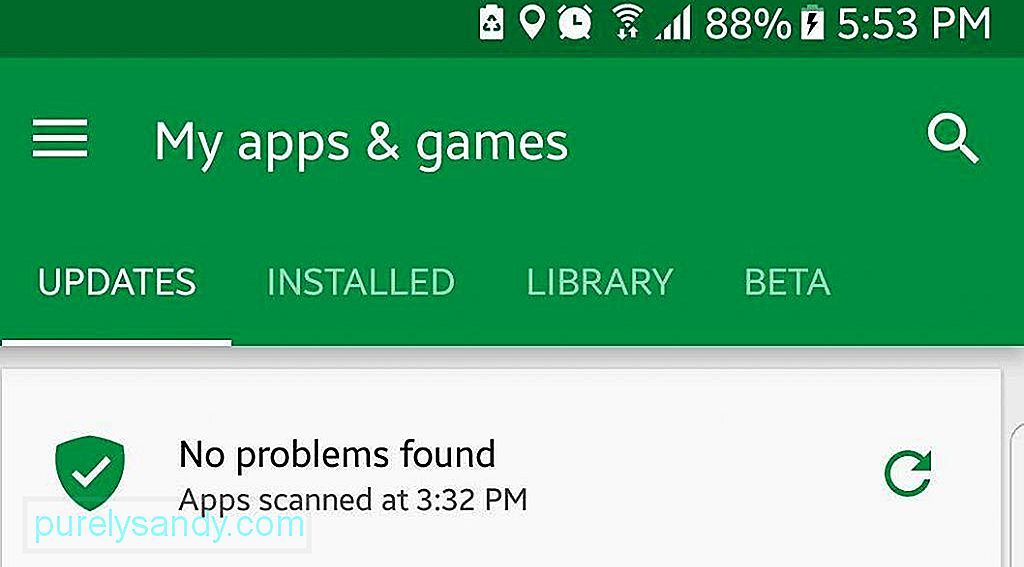
Nesen ir bijušas dažas augsta līmeņa drošības problēmas ne tikai Android, bet arī citās operētājsistēmās. Drošība ir kļuvusi par būtisku aspektu, pie kura Android ir strādājis, lai palīdzētu jums, jūsu ierīcei un jūsu datiem būt drošībā. Atbilstoši uzņēmuma centieniem uzlabot lietotāju tiešsaistes drošību, operētājsistēmai Android 8.0 Nougat tika palaists Google Play Protect. Šī funkcija nepārtraukti skenē lietotnes Google Play veikalā, lai pārliecinātos, vai tās ir likumīgas. Android ļauj arī atkārtoti pārskatīt lietotņu atļaujas, šifrēt ierīci (vai tās daļu), bloķēt ierīci attālināti, lai izvairītos no nesankcionētas piekļuves, un pēc noteikta laika iestatīt automātisko bloķēšanu.
15. Atrodiet ierīci. 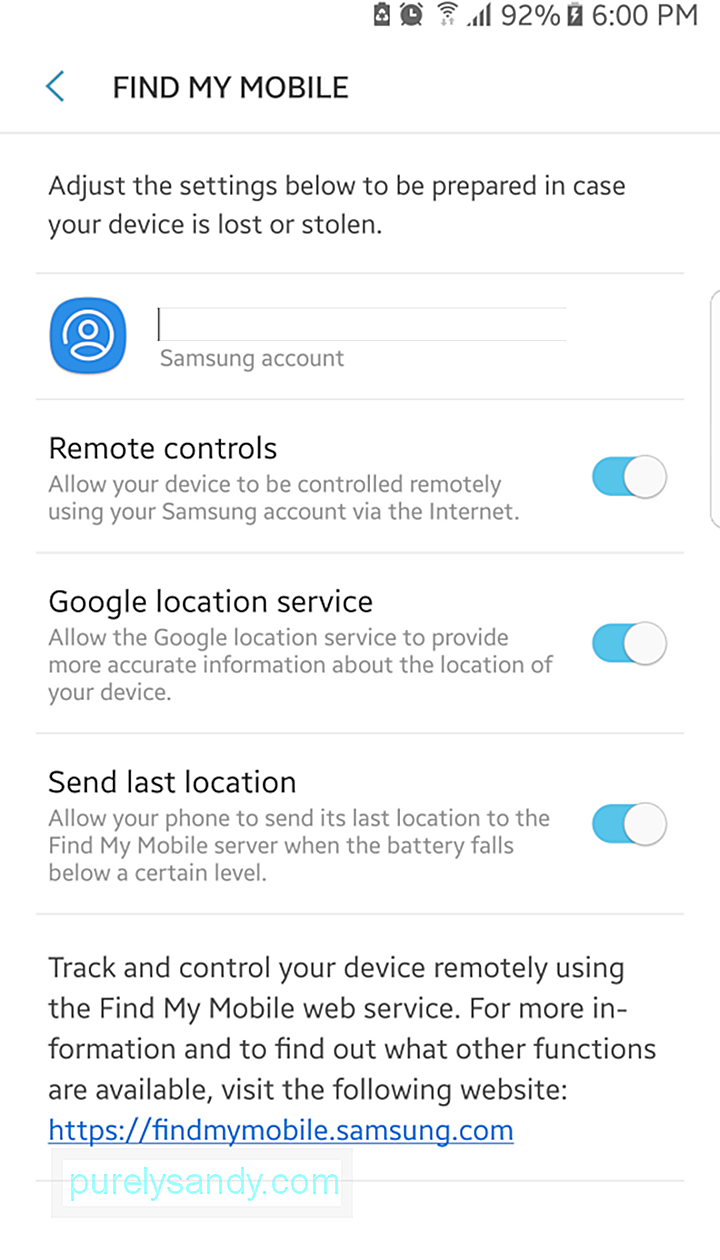
Vai jūsu ierīce tika nozaudēta vai nozagta? Tas vēl nav pasaules gals. Varat izmantot funkciju Atrodiet ierīci, kas iepriekš bija pazīstams kā Android ierīču pārvaldnieks, lai izsekotu tālruņa atrašanās vietu, bloķētu to attālināti, nosūtītu ziņojumu ikvienam, kurš to atradis, vai atiestatiet ierīcē rūpnīcas iestatījumus. Gadījumā, ja to vienkārši novietojāt nepareizi, pirms tālruņa bloķēšanas vai atiestatīšanas varat mēģināt 5 minūtes vispirms piezvanīt tālrunim (tas zvana arī tad, ja tas ir klusuma režīmā). Atiestatīšana nozīmē visu ierīcē esošo datu iznīcināšanu, un jūs tos nekādi nevarat atgūt (ja vien jums nav tiešsaistes dublējuma).
16. Iestatiet Google Smart Lock. 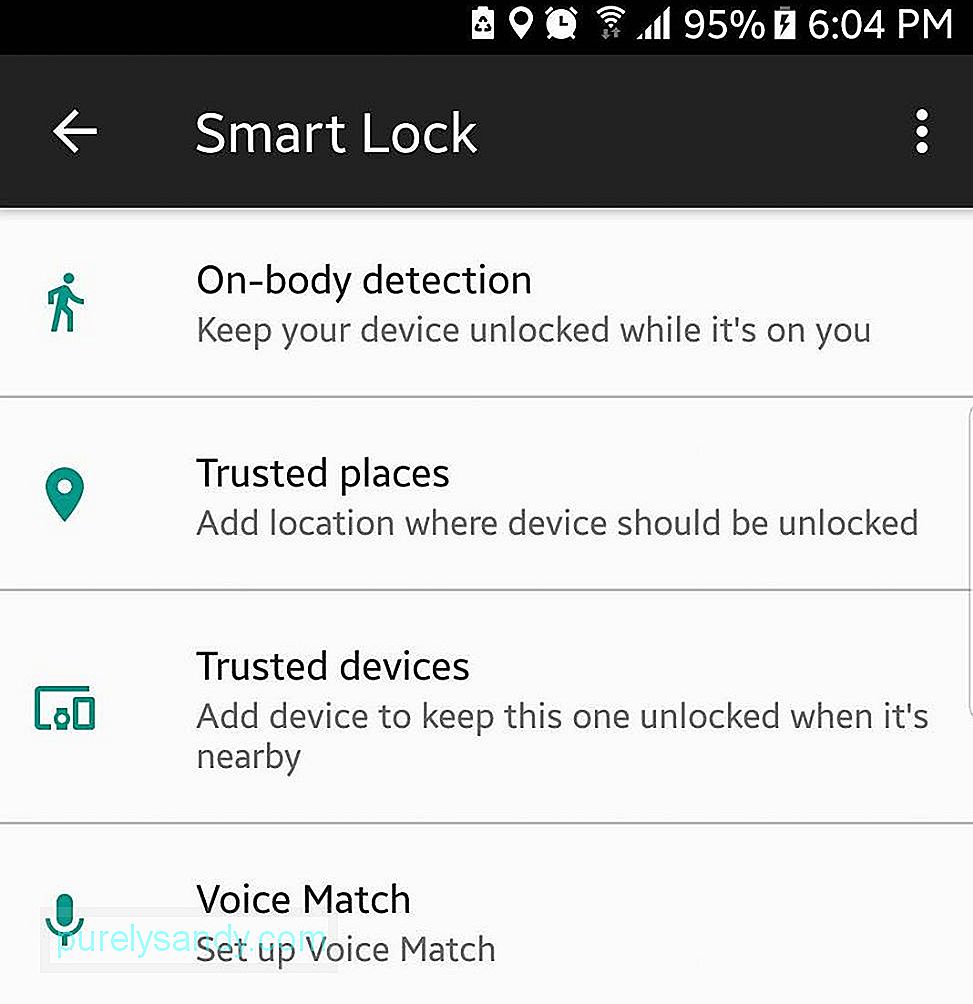
Ja esat noguris no tālruņa vai ierīces atbloķēšanas ikreiz, kad tas ir jālieto, ierīcē varat iestatīt Google Smart Lock vai Android Smart Lock. Tas ļauj personalizēt iestatījumus, tāpēc tas paliek atbloķēts noteiktās vietās vai apstākļos, piemēram, atrodoties mājās vai birojā. Tādā veidā jums nav jāturpina atvērt tālrunis ikreiz, kad tas dīkstāvē.
17. Pielāgojiet bloķēšanas ekrānu. 
Bloķējot ekrānu, varat izvēlēties, ar kāda veida paroli vēlaties to atbloķēt: rakstu, PIN kodu vai jauktu. Varat arī izlemt, vai vēlaties, lai paziņojumi tiktu rādīti, kad tālrunis ir bloķēts, un cik daudz informācijas vēlaties parādīt ekrānā. Ja jūs neapmierina ierīcē iepriekš instalētās tēmas vai fona attēli, varat lejupielādēt vairāk motīvu, logrīku un fona tapetes, kas atbilst jūsu vēlmēm.
18. Instalējiet tastatūru.Vai izmantojat ierīci, lai izsūtītu e-pastus vai rakstītu garus tekstus? Iespējams, vēlēsities instalēt trešās puses tastatūru, kas paredzēta ērtākai un ātrākai rakstīšanai. Lai uzlabotu rakstīšanas pieredzi, ir daudz trešo pušu tastatūru. Šīs tastatūras ir aprīkotas ar rakstīšanu ar žestiem, rakstīšanu ar balsi, viedākas automātiskās korekcijas funkcijas, izsekošanas funkcijas, emocijzīmju saīsnes un citas noderīgas funkcijas. Varat arī instalēt modernāku tastatūru, taču lielākā daļa no tām ir maksas lietotnes. Tomēr, ja jūs daudz rakstāt, varētu būt vērts iztērēt dažus dolārus.
19. Uzlabot (vai atspējot) automātisko labošanu.Automātiskā labošana var būt kaitinoša, un mums visiem ir bijusi sava daļa sūtīt neērtus ziņojumus, kuriem dažkārt nav jēgas. Par laimi, jūs varat pielāgot savus iestatījumus, lai vārdnīcai pievienotu savu lingo, tāpēc, nepārtraukti rakstot ziņojumus, jums nav jānospiež dzēšanas taustiņš. Varat arī ļaut tastatūrai mācīties no jums, lai lietotie vārdi to iepazītu un sāktu lietot. Ja jūs ienīstat automātisko korekciju, varat to vispār atspējot un aizmirst, ka tā pastāv.
20. Sakņojiet savu ierīci.Ierīces sakņošana atrisina daudzas problēmas, piemēram, tādu lietojumprogrammu palaišanu un instalēšanu, kurām nepieciešama sakņota ierīce, atbrīvošanās no nepatīkama bloatware, ierīces pilnīga dublēšana, overclocking un underclocking un vēl daudz vairāk. Šis termins var izklausīties biedējoši, taču process ir daudz vienkāršāks. Turklāt, sakņojot ierīci, jūs iegūsiet daudz priekšrocību. Nepieciešamā darbība ir pareizi dublēt ierīci un sekot sakņu norādījumiem līdz T.
Šie populārākie Android padomi ir izstrādāti, lai padarītu jūsu digitālo dzīvi aizraujošāku un ērtāku. Kāds ir jūsu iecienītākais no šīm populārākajām Android funkcijām? Informējiet mūs komentāros!
YouTube video: Android padomi, kas jums jāizmanto, lai padarītu jūsu dzīvi vieglāku
09, 2025

